
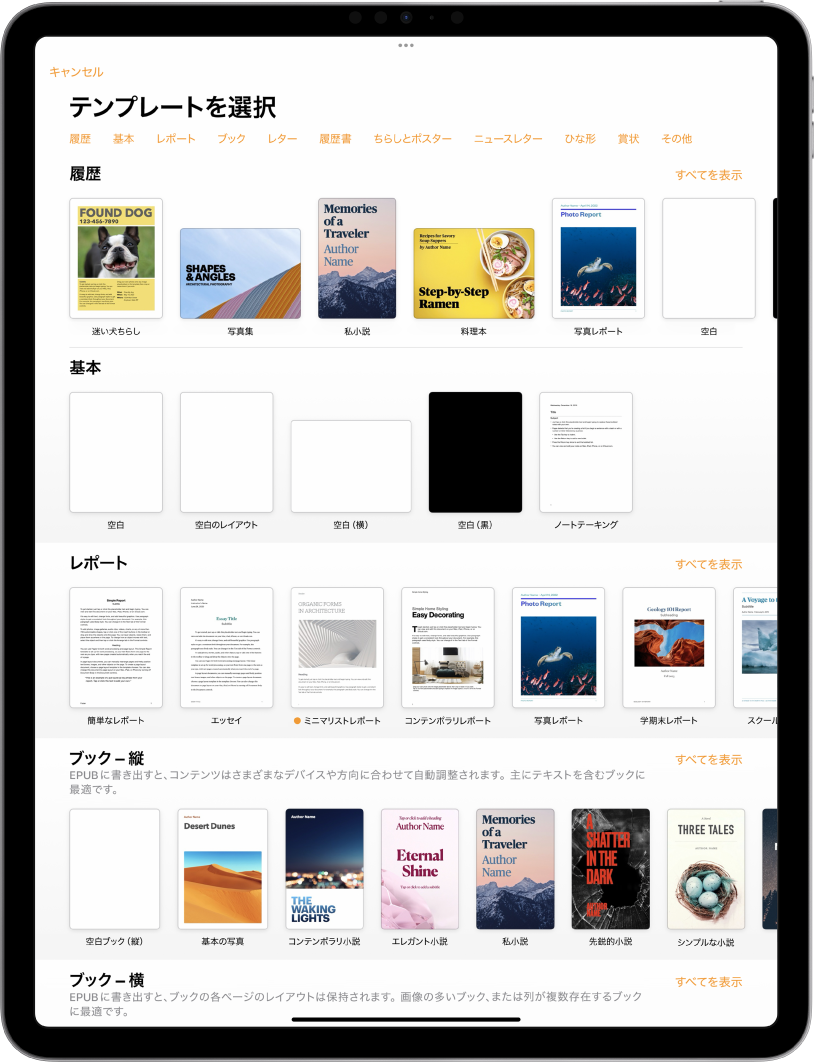
テンプレートを使って始める
すべての書類はテンプレート(見本として利用できるモデル)から始めます。レポートやレターなどの文書作成書類や、ポスターやニュースレターなどのページレイアウト書類を作成できます。テンプレートのテキストや画像を独自の内容で置き換えるだけです。

表、写真、描画などを追加する
書類に表、グラフ、図形、メディア(画像、描画、オーディオ、およびビデオ)などのオブジェクトを追加します。オブジェクトは、重ねたり、サイズを変更したり、ページ上の任意の場所に配置したりできます。
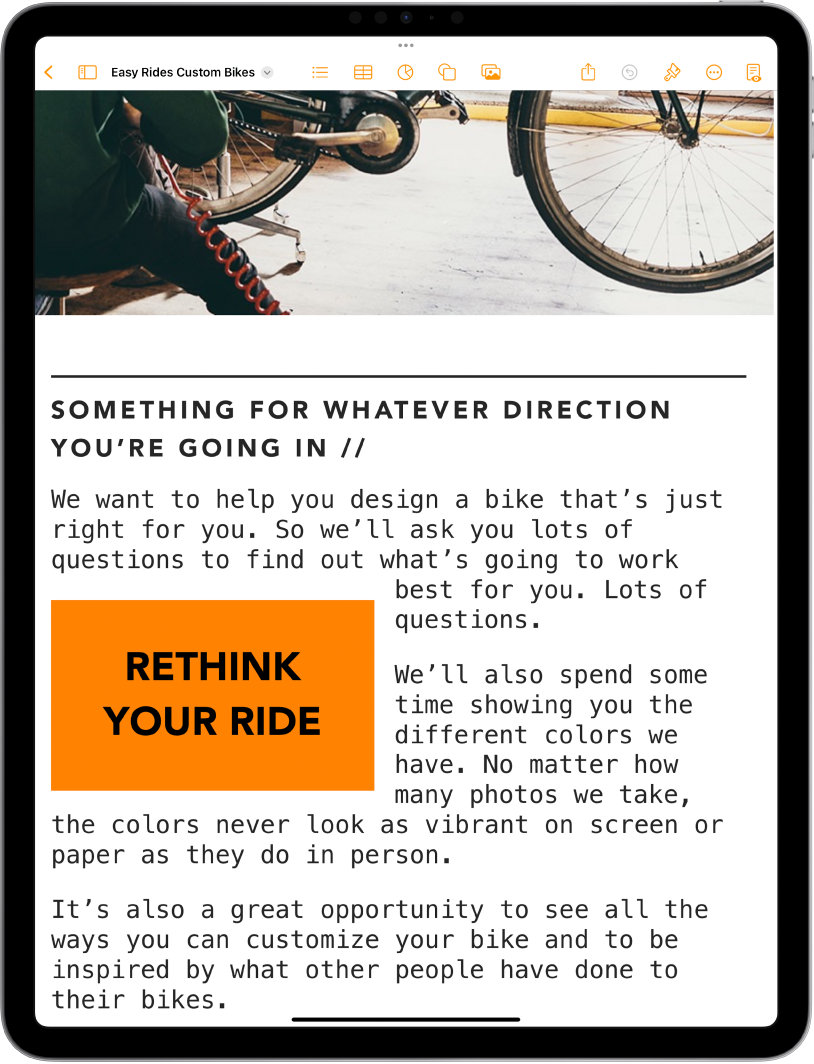
細部までカスタマイズする
テキストの外観を変更したり、画像にドロップシャドウを追加したり、図形をカラーで塗りつぶしたりするなど、書類内のすべてを変更できます。画像の周りにテキストを回り込ませたり、テキストボックスをリンクしてテキストをテキストボックス間でフローさせたり、差し込み印刷を使って複数の書類を自動的にパーソナライズしたりすることもできます。
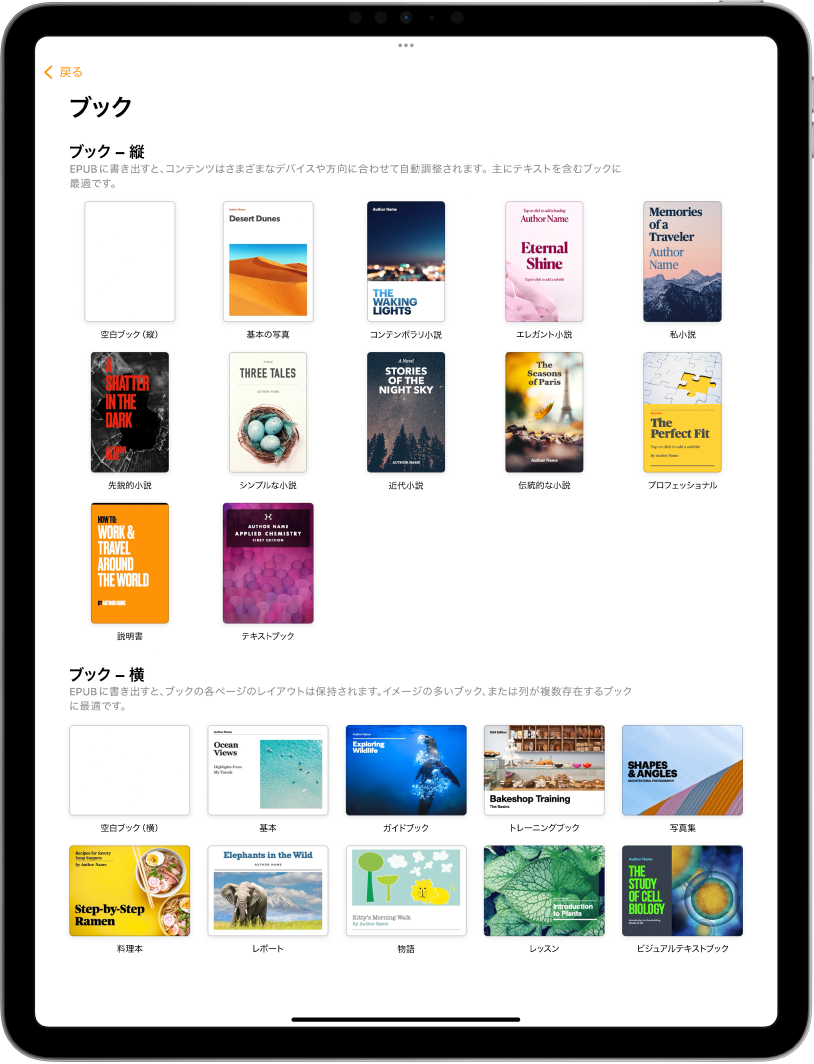
出版者になる
Pagesにはブックテンプレートが含まれており、EPUBフォーマットのインタラクティブなブックを作成できます。テキストや画像だけでなく、目次も追加できます。準備ができたら、ブックをApple Booksで購入またはダウンロードできるようにすることもできます。
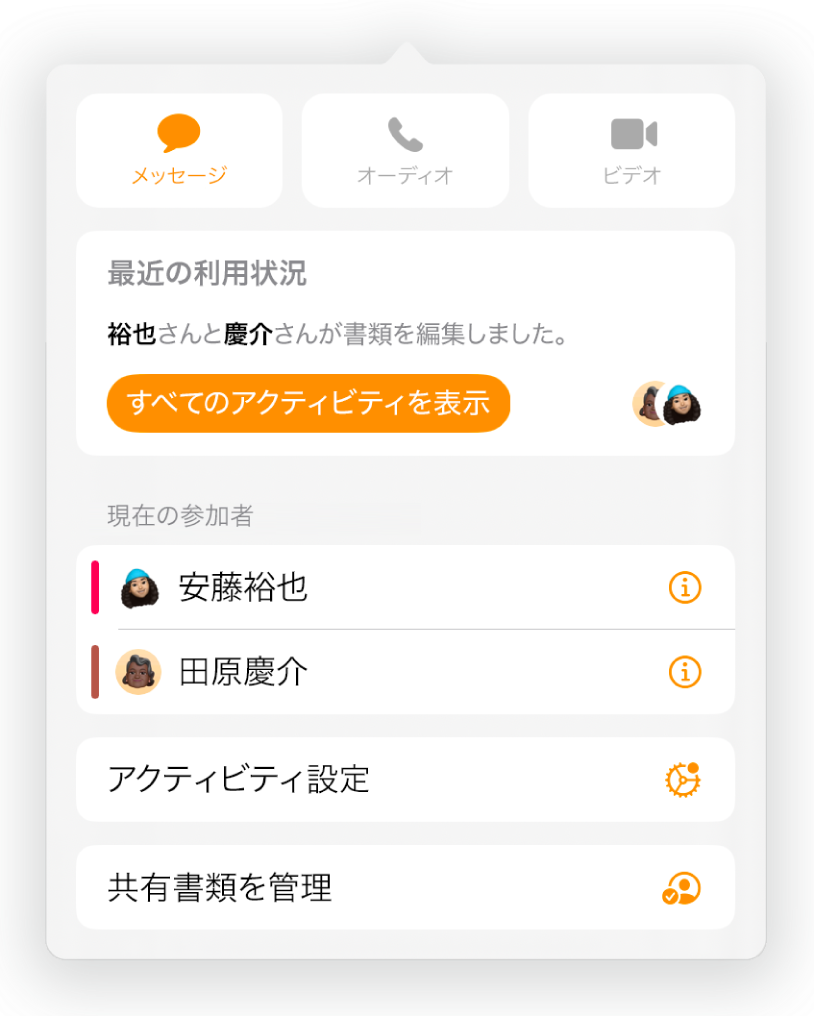
リアルタイムで共同作業する
ほかの人に書類で共同作業するように依頼できます。書類が変更されると、その内容は参加依頼した全員に表示されますが、書類のオーナーは編集できるユーザと閲覧のみのユーザを指定することができます。
このガイドは、iPadでPages 13.2を使い始める際に役立ちます。(使用しているPagesのバージョンを確認するには、「設定」 ![]() >「Pages」と選択します。)「Pagesユーザガイド」を詳しく見るには、ページ上部の目次をタップするか、検索フィールドに単語や語句を入力します。
>「Pages」と選択します。)「Pagesユーザガイド」を詳しく見るには、ページ上部の目次をタップするか、検索フィールドに単語や語句を入力します。
さらにヘルプが必要な場合は、PagesサポートのWebサイトを参照してください。